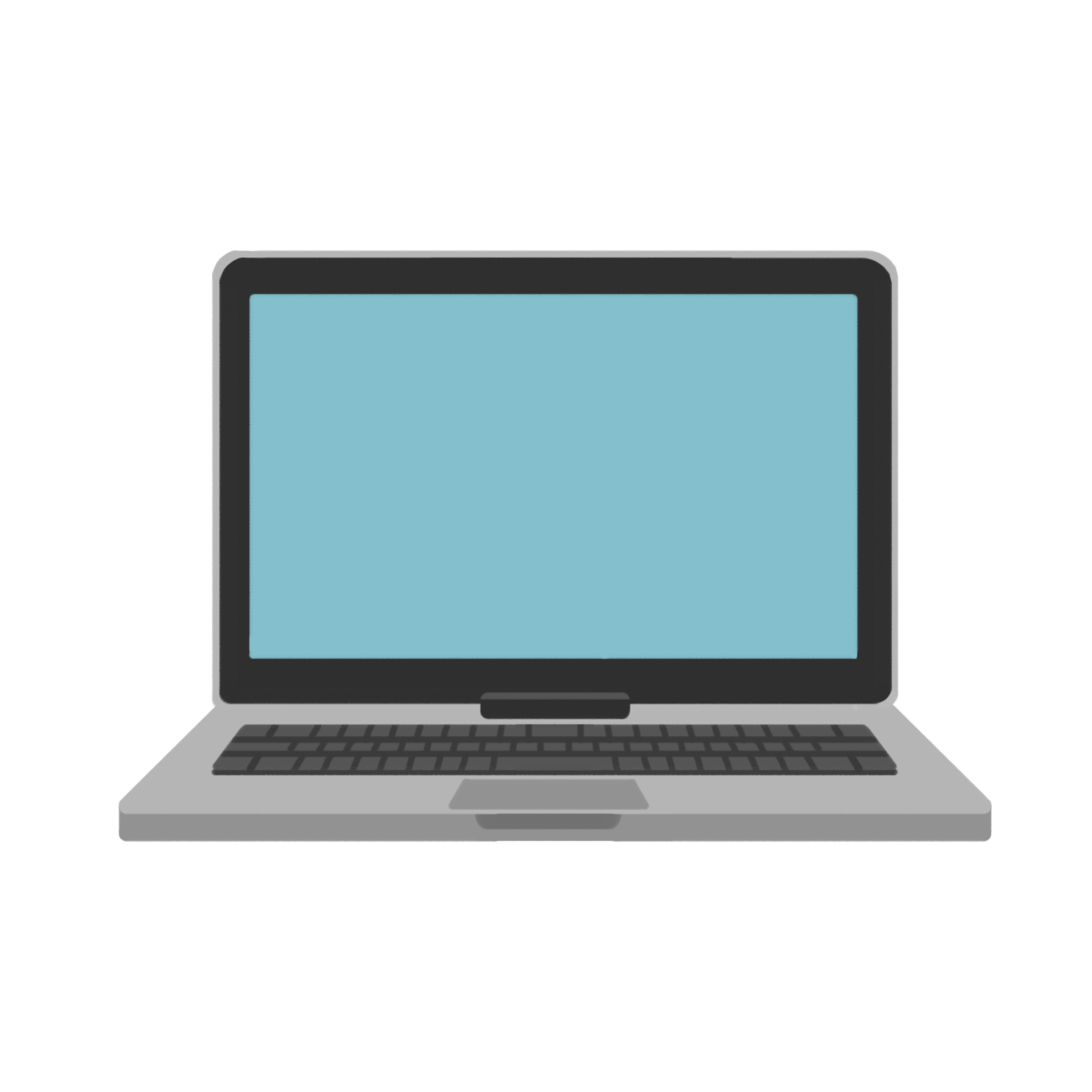
初めまして、今回初投稿する川口です。 最近、困ったことを投稿していこうと思ってます。
では、今回の困ったことはwindows 10 OSのPCを最近購入して、初期セットアップする際、ローカルアカウントでセットアップしようと思ったのに、Microsoftアカウントの登録画面から抜け出せなくなってしまうという事象。
今までは、戻るボタンとかでローカルアカウント作成への逃げ道があったんですが、最近のPCはどうやら一旦Microsoftアカウントの入力画面に行ってしまうと通常の方法では登録する以外、道がない!!…ってことになってしまいました。
Microsoftアカウントを持っていれば、それで登録して後でローカルに変更できますし、持っていない人はその場で登録しなければならないんですが、どうしてもMS登録したくないなどの理由がある場合は、困っちゃいますね。
じゃあ、どうすれば、ローカルアカウントでセットアップするのか?
回避策としては、
回避策Ⅰ.初期セットアップの際にインターネットに繋がない方法。
回避策Ⅱ.Microsoftアカウントの入力画面、ネットワークを切ってしまう方法。
の2つの方法で回避できます。
【回避策Ⅰ.初期セットアップの際にインターネットに繋がない方法。】
まぁ、初めから知ってたらこの方法を取りますよね…。
初期セットアップの際、2、3項目で「ネットワークに接続しましょう」っていう画面が出てくるのですが、既にネットワークが準備されてたら、ネットワークに繋いじゃいますよね?
でもここは「インターネットに接続していません」をクリックする事でネットワークに接続せずに済みます。
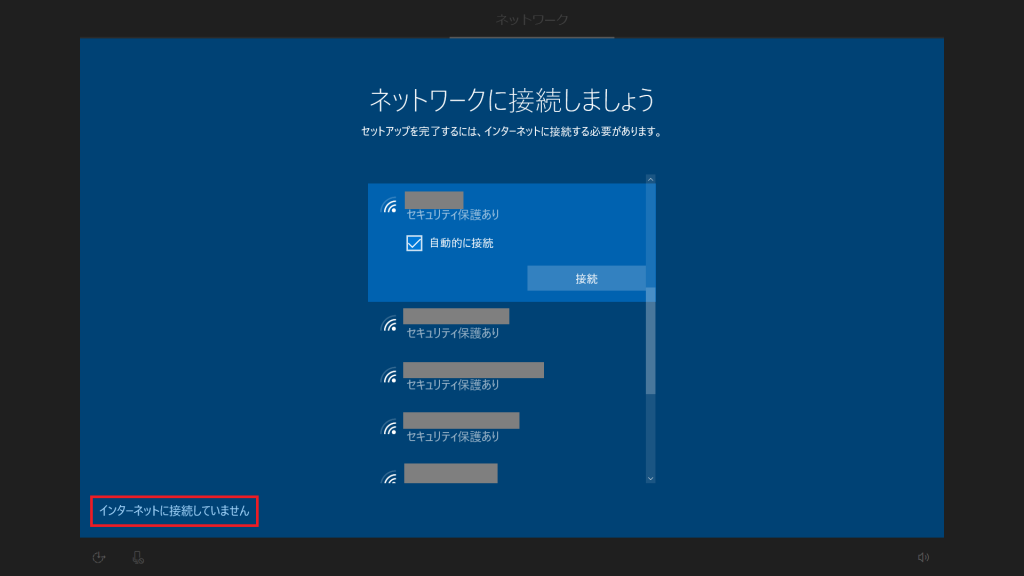
…がこの後が注意!! 「ネットワークに接続すると、さらにいろいろな発見があります」とか画面が出てきて催促してきます。ここで誤って「今すぐ接続」をクリックしてしまうとネットワークに接続しなければならなくなってしまうので必ず「制限された設定で続行する」をクリックします。
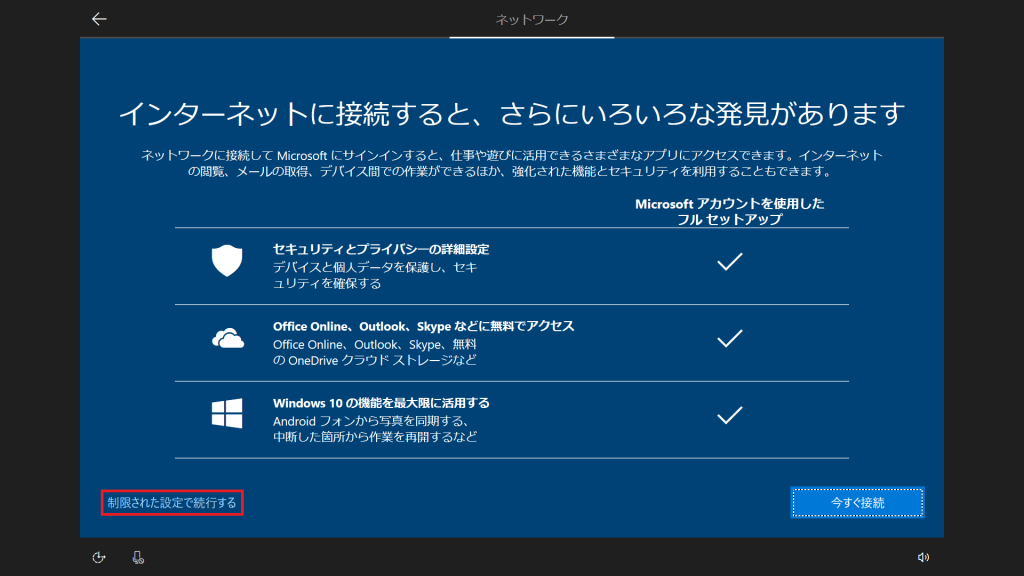
そしたら、Microsoftアカウントの入力画面にはいかず、ローカルアカウント作成画面に移行できました。
【回避策Ⅱ.Microsoftアカウントの入力画面で、NWを切ってしまう方法。】
最初に知ってたら、問題なくローカルアカウントで作成できるんですが、知らなかったらネットに繋いでセットアップ進めちゃいますよね。
では、ネットに繋いでセットアップ進めちゃって、Microsoftアカウントの入力画面から抜け出せなくなっちゃった;;;って時なんですが、まぁおそらくほとんどの人は仕方なく一旦、Microsoftアカウントを作成するとか、Microsoftアカウントを設定した後で初期セットアップ完了後にローカルアカウントを作成してってしている方がほとんどだと思います。
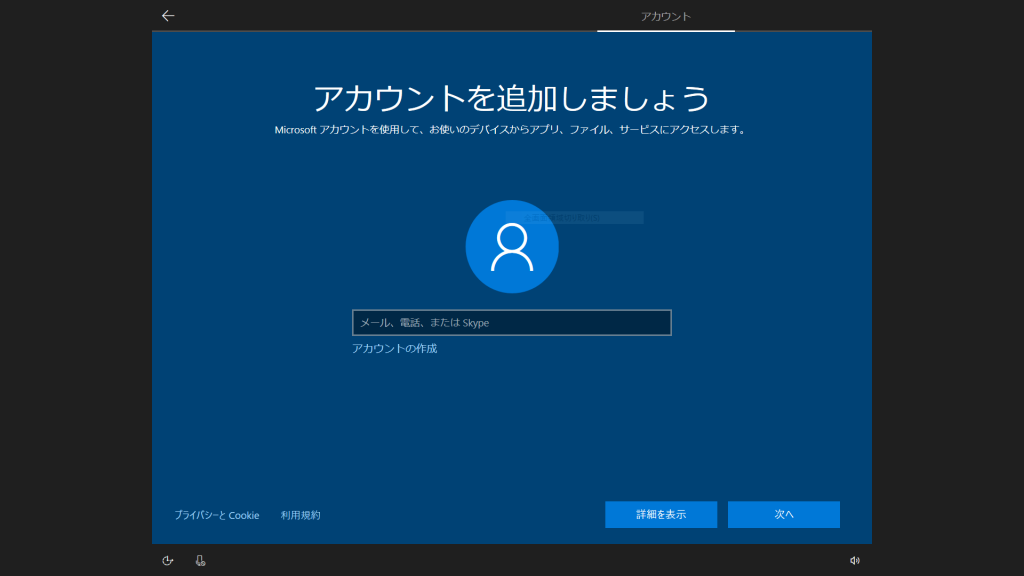
という事でどうしても、ローカルアカウントでPCの初期セットアップを行いたい方は、Microsoftアカウントの入力画面でネットワークを切断する方法です。
まずは、キーボードの「Shift」+「F10」(PCによっては+[Fn])を押し、コマンドプロンプトを立ち上げます。
そして、下記コマンドを入力します。
netsh wlan delete profile name="ネットワーク名"
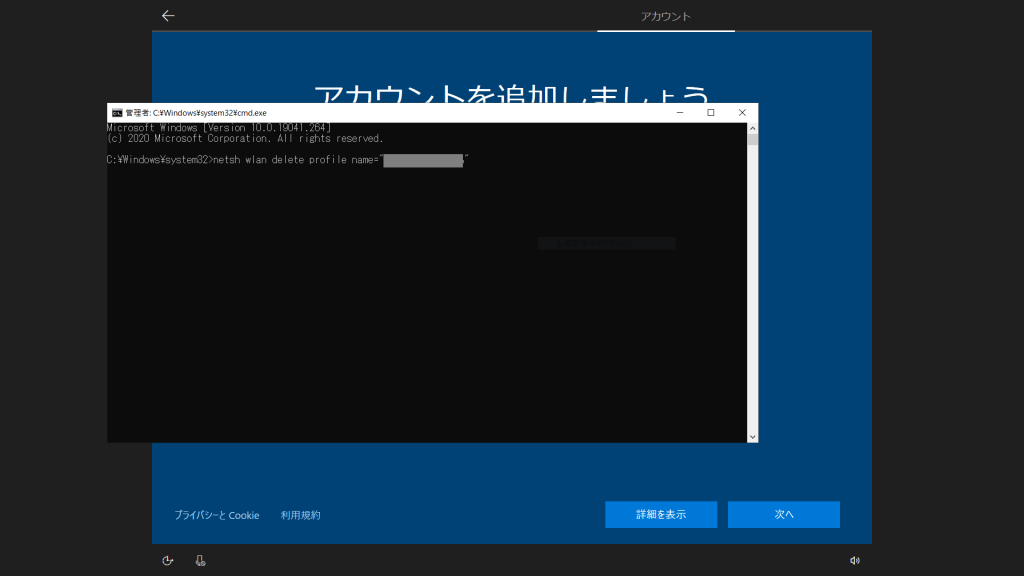
すると、さっき接続したネットワークのプロファイルが消え、ネットワーク接続が切れました。
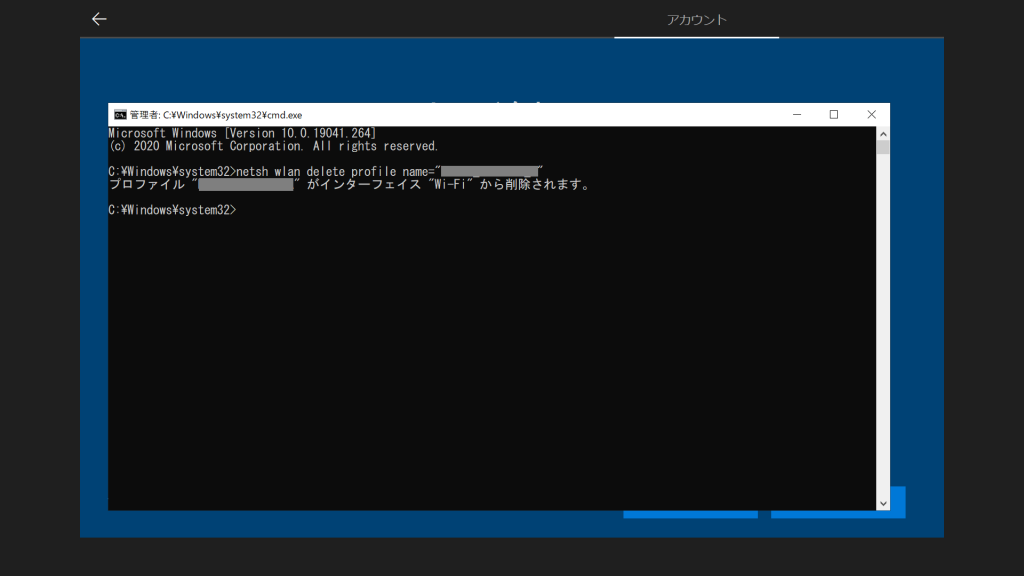
その後は、コマンドプロンプトを閉じ、画面左上にある「←(戻る)」ボタンをクリックすると...なんということでしょう。MSアカウントでサインインしろという画面がローカルアカウントの名前を入れての画面に変わったではありませんか。
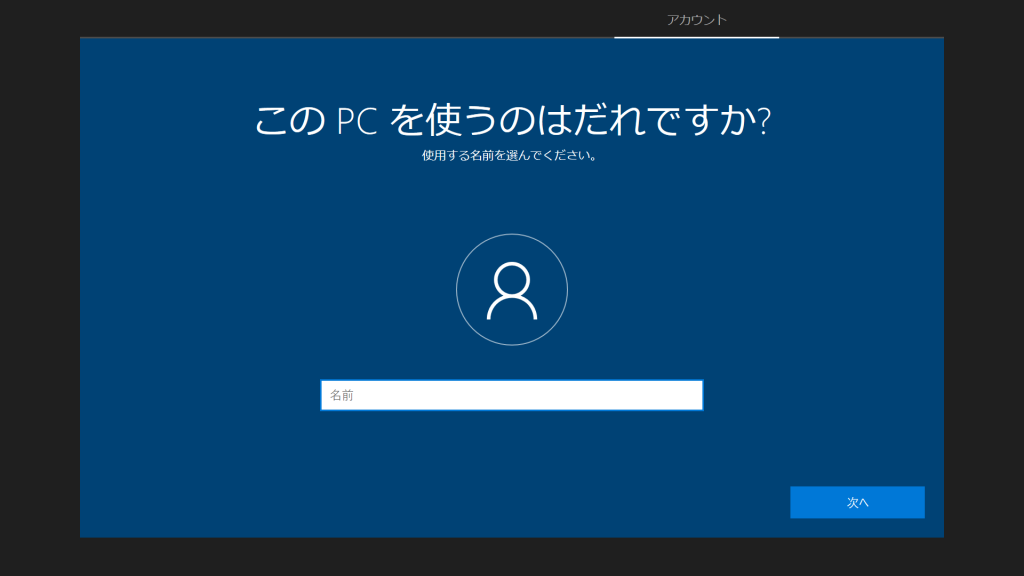
あとは、セットアップを進めてしまえば、ローカルアカウントでPCのセットアップが完了します。
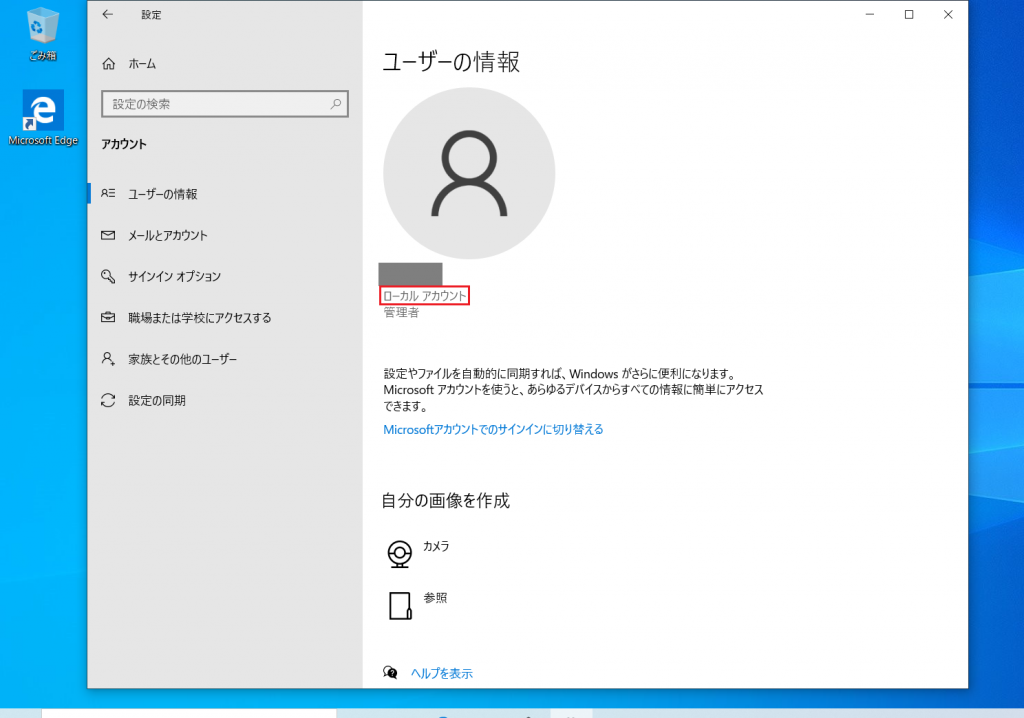
以上で、Windows 10 ローカルアカウントのでのセットアップ方法でした。
============================
◆◇FIXERってどんな会社?◇◆
気になるあなたに、ぜひ参加していただきたい企業説明会を実施しています!
採用担当 が毎回、小さな疑問も大きな不安もじっくりお答えしています♪
聞きづらい質問もどんとこーい!な企業説明会です!
◆◇FIXERでは今、新卒・中途問わず仲間を募集しています!◇◆
ぜひ求人も覗いてみてください!↓↓↓
============================







![Microsoft Power BI [実践] 入門 ―― BI初心者でもすぐできる! リアルタイム分析・可視化の手引きとリファレンス](/assets/img/banner-power-bi.c9bd875.png)
![Microsoft Power Apps ローコード開発[実践]入門――ノンプログラマーにやさしいアプリ開発の手引きとリファレンス](/assets/img/banner-powerplatform-2.213ebee.png)
![Microsoft PowerPlatformローコード開発[活用]入門 ――現場で使える業務アプリのレシピ集](/assets/img/banner-powerplatform-1.a01c0c2.png)


